Команда upgrade средства winget обновляет указанное приложение. При необходимости вы можете использовать команду list, чтобы указать приложение, которое требуется обновить.
Для команды upgrade необходимо указать точную строку для обновления. В случае двусмысленности вам будет предложено дополнительно отфильтровать команду upgrade для уточнения необходимого приложения.
Использование
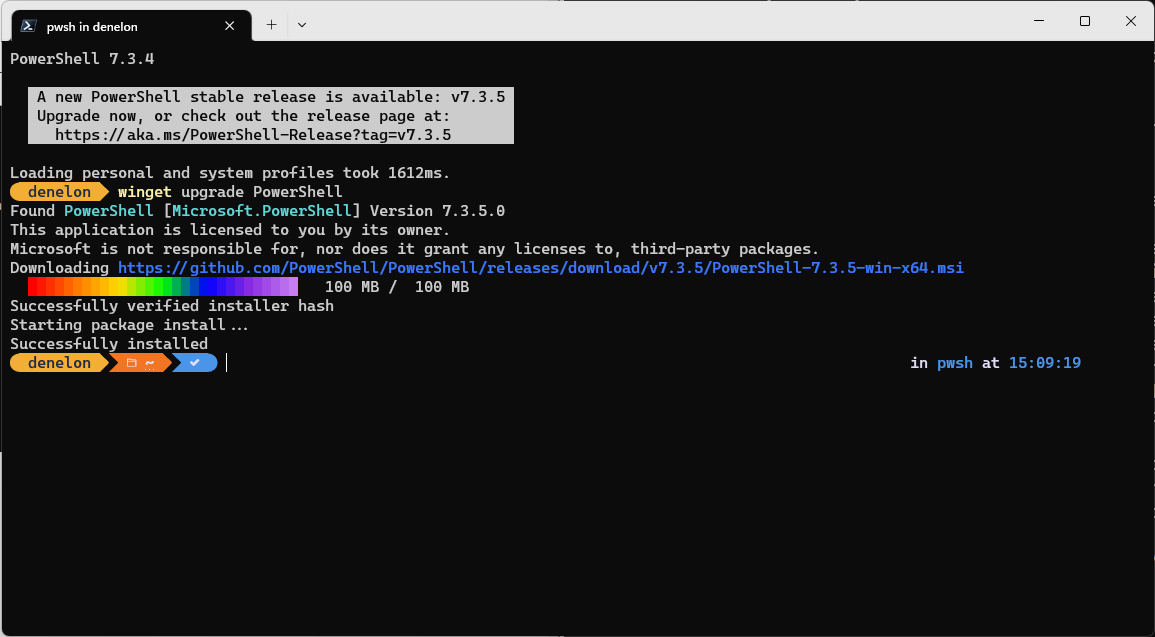
Аргументы
Доступные аргументы перечислены ниже.
| -q,—query | Запрос, используемый для поиска приложения. |
| -?, —help | Позволяет получит дополнительную справку по этой команде. |
Аргумент запроса является позиционным. Синтаксис с использованием подстановочных знаков не поддерживается. Чаще всего это строка символов для поиска обновляемого пакета.
Уроки C# – Как обновлять свою программу на C#
Параметры
Эти параметры позволяют настроить функцию обновления в соответствии со своими потребностями.
| -m, —manifest | За этим параметром должен следовать путь к файлу манифеста (YAML). Манифест можно использовать для запуска функции обновления из локального файла YAML. |
| —id | Ограничивает обновление приложением с определенным идентификатором. |
| —name | Ограничивает поиск приложением с определенным именем. |
| —moniker | Ограничивает поиск моникером, указанным для приложения. |
| -v, —version | Позволяет указать точную версию для обновления. Если параметр не задан, будет обновлено приложение с наибольшим номером версии. |
| -s, —source | Ограничивает поиск источником с указанным именем. За этим параметром должно следовать имя источника. |
| -e, —exact | Ищет точное совпадение со строкой в запросе, выполняя при этом проверку на учет регистра. Поведение по умолчанию для подстроки не используется. |
| -i, —interactive | Запускает установщик в интерактивном режиме. При взаимодействии по умолчанию отображается ход выполнения установщика. |
| -h, —silent | Запускает установщик в автоматическом режиме. Блокирует весь пользовательский интерфейс. При взаимодействии по умолчанию отображается ход выполнения установщика. |
| —purge | Удаляет все файлы и каталоги в каталоге пакета (переносимый) |
| -o, —log | Направляет данные журнала в файл журнала. Необходимо указать путь к файлу, для которого у вас есть права на запись. |
| —override | Строка, которая будет передана непосредственно в установщик. |
| -l, —location | Расположение для обновления (если поддерживается). |
| —force | При обнаружении несоответствия хэша команда проигнорирует ошибку и попытается установить пакет. |
| —accept-package-agreements | Используется для принятия лицензионного соглашения и позволяет избежать появления запроса. |
| —accept-source-agreements | Используется для принятия исходного лицензионного соглашения и позволяет избежать появления запроса. |
| —header | Необязательный заголовок HTTP источника REST Windows-Package-Manager. |
| —all | Обновляет все доступные пакеты до последней версии приложения. |
| —include-unknown | Обновляет пакеты, даже если их текущую версию невозможно определить. |
| —verbose-logs | Используется для переопределения параметра ведения журнала и создания подробного журнала. |
Как сделать обновление программы (Легко и Просто) на C#
Примеры запросов
В следующем примере обновляется определенная версия приложения.
winget upgrade powertoys —version 0.15.2
В следующем примере приложение обновляется по идентификатору.
winget upgrade —id Microsoft.PowerToys
В следующем примере показано обновление всех приложений.
winget upgrade —all
Использование upgrade
Чтобы определить, какие приложения нуждаются в обновлении, просто используйте upgrade без каких-либо аргументов, чтобы отобразить все доступные обновления.
В приведенном ниже примере показано, как команда upgrade средства winget показывает пользователю, для каких приложений есть доступное обновление. Из доступных обновлений пользователь определяет, что обновление доступно для JanDeDobbeleer.OhMyPosh, и использует upgrade для обновления приложения.
Использование list и upgrade
Чтобы найти доступное обновление для конкретного приложения, используйте команду list. Определив, что обновление доступно для вашего конкретного приложения, используйте upgrade, чтобы установить последнюю версию.
В приведенном ниже примере показана команда list, используемая для определения доступности обновления для Microsoft.WindowsTerminalPreview. Затем пользователь использует upgrade для обновления приложения.
upgrade —all
Команда upgrade —all определяет все приложения, для которых доступны обновления. Когда вы выполняете команду winget upgrade —all, Диспетчер пакетов Windows ищет все приложения, для которых доступны обновления, и пытается установить эти обновления.
Некоторые приложения не предоставляют версию. Они всегда актуальны. Поскольку Диспетчер пакетов Windows не может определить, существует ли более новая версия приложения, обновление невозможно.
Источник: learn.microsoft.com
Как обновить приложение на Android
Покажу как обновлять приложения на Android. Периодически приложения обновляются и появляются новые функции, устраняются ошибки и прочее, поэтому рекомендую периодически обновлять Android приложения.
Заходим в Play Market — это магазин приложений на Android, в котором можно скачивать, покупать и обновлять приложения андроида.

Войдя в Play Market, нажимаем сверху слева на меню.

В открывшемся меню нажимаем на мои приложения.

Открывается страница с приложениями, которые у вас установлены на смартфоне или планшете на Android. Также тут отображены приложения для которых вышли обновления. Нажимаем обновить все, чтобы скачать новые версии всех приложений, которые есть у вас.

Если каким-то приложениям требуется уведомить вс о том, что они будут иметь доступ к вашим идентификационным данным, календарю, контактам, фото/мультимедиа/файлам, другому они уведомят вас об этом.

Новые версии приложений начнут скачиваться.


Также можно обновлять не все приложения, а только конкретные нажав на конкретное приложение, далее нажимаем обновить.

Если приложение не требует дополнительных специальных разрешений, то оно сообщит вам об этом.

Если размер этого приложения слишком велик, то приложение уведомит вас об этом. Чтобы избежать задержек и переплаты за трафик, используйте для загрузки только сеть Wi-Fi. То есть, если вы подключены не к Wi-Fi, а используете мобильный интернет, то данное приложение вас уведомит, что размер его обновления слишком велик и лучше его обновить только через Wi-Fi, чтобы не тратить деньги на скачивание обновления.
Ставим галочку загрузка через Wi-Fi и нажимаем продолжить.

Приложение начнет скачиваться.

Но если у вас мало места на смартфоне или планшете, то вам напишут: Не удалось загрузить «название приложения». Недостаточно места на внешнем накопителе.
В таком случае, если вы хотите обновить приложение, то вам надо освободить место на смартфоне или планшете, чтобы скачать обновление. Для этого вам надо удалить игры или музыку или фильмы иди фото с внутренней памяти вашего смартфона или планшета, так как все приложения можно устанавливать только на внутреннюю память устройства, а на SD карту нельзя переносить приложения. На SD карте вы можете держать только ваши файлы (фото, музыку, фильмы и прочее).

Поэтому, если вы хотите иметь много игр на вашем смартфоне или планшете, то изначально покупайте планшет с внутренней памятью от 16 Гб. и более.
Другие уроки на тему Android:
- Как настроить Андроид (Часть 1)
- Как удалить Play Market
- Как купить в Play Market
Уроки по безопасности в Android:
- Как защитить свой Google и Youtube аккаунт
- Как защитить от кражи смартфон на Android
Источник: smotrisoft.ru